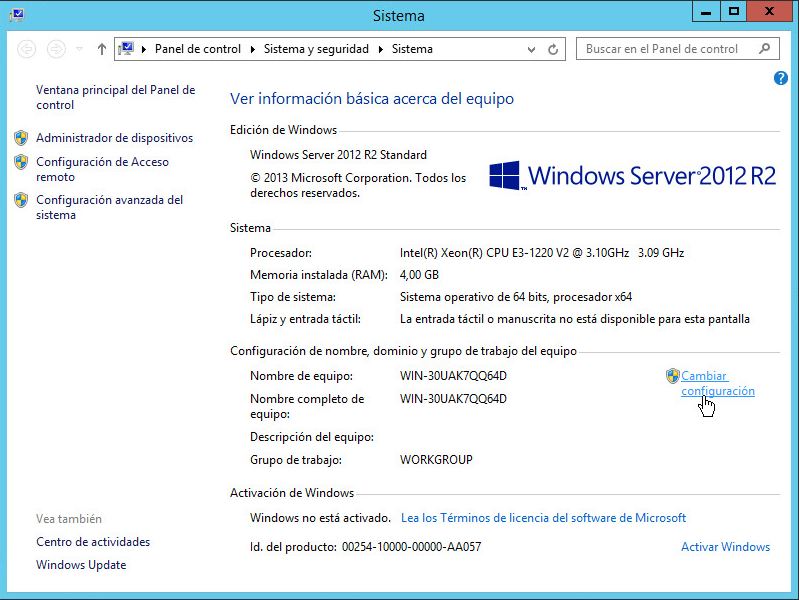En nuestro anterior artículo, vimos como instalar Windows 2012 en nuestro servidor. Pero no solo queremos instalar un sistema operativo, también necesitamos que nos gestione el acceso de nuestros usuarios y para ello en un próximo artículo veremos como crear un dominio.
Pero para ello primero debemos realizar una serie de cambios a la configuración por defecto que nos deja la instalación de Windows Server 2012.
El primer paso a realizar será el canviar el nombre que por defecto le pone Windows a nuestro equipo, para de esta manera poder identificarlo adecuadamente. Para ello abriremos la carpeta Equipo y pulsando el botón derecho seleccionaremos Propiedades, lo que nos abrirá la ventana donde podemos ver las características de nuestro servidor. En esta misma pantalla clickaremos en Cambiar configuración.
En la ventada de Propiedades del Sistema veremos un botón para Cambiar el nombre del equipo, al pulsarlo nos permitirá introducir el nombre que deseemos para nuestro equipo.
Una vez cambiado el nombre y clickado el botón Aceptar nos solicitará reiniciar el equipo.
Después de reiniciar el equipo deberemos cambiar la dirección IP del mismo, para ello accederemos al Panel de control.
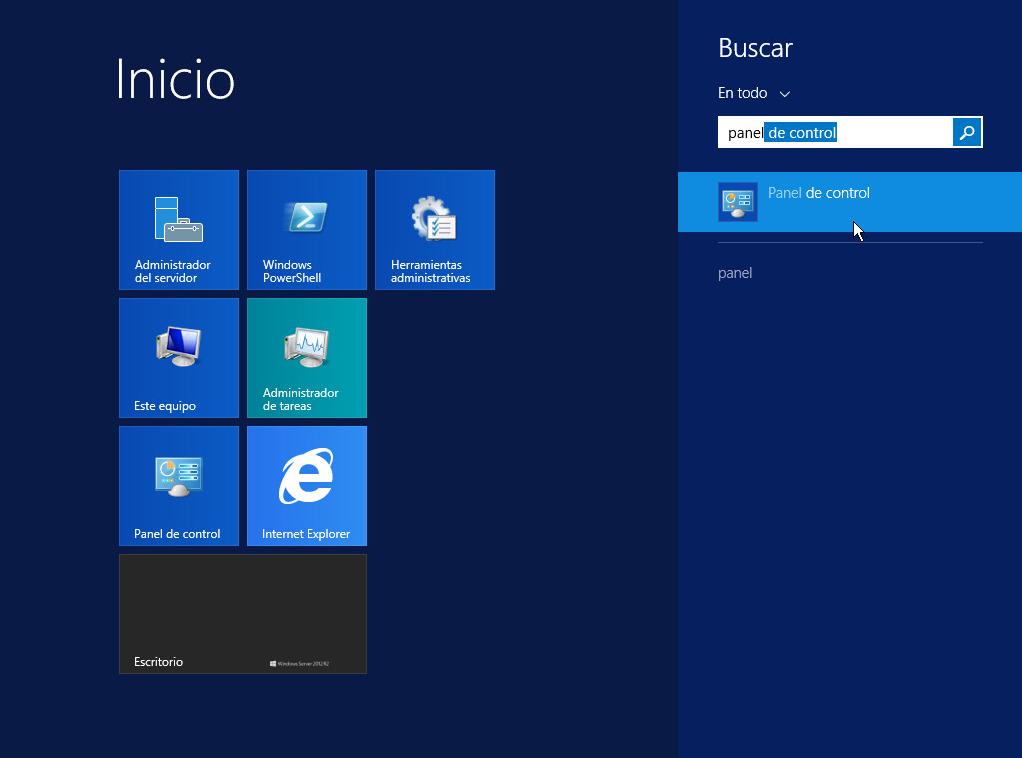
En cuanto accedamos a él iremos a Ver el estado y las tareas de red donde encontraremos nuestras conexiones de red.
Accediendo al estado de nuestra conexión ethernet podremos acceder al apartado de Propiedades.
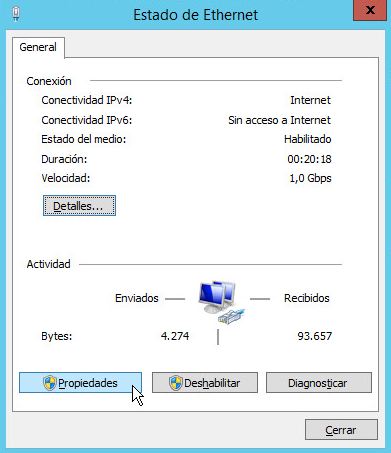
En este apartado podremos ver diferentes elementos de nuestra conexión. Seleccionaremos Protocolo de internet versión 4 (TCP/IP) y clickaremos en Propiedades.
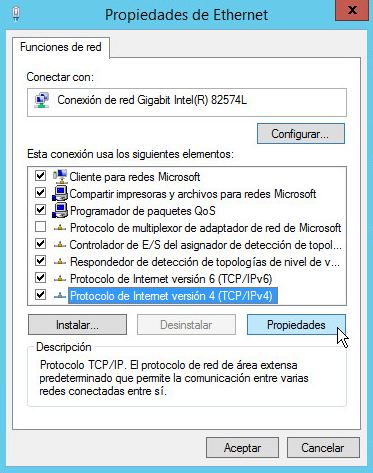
En la siguiente ventana seleccionaremos la opción de utilizar una dirección IP definida por nosotros mismos.
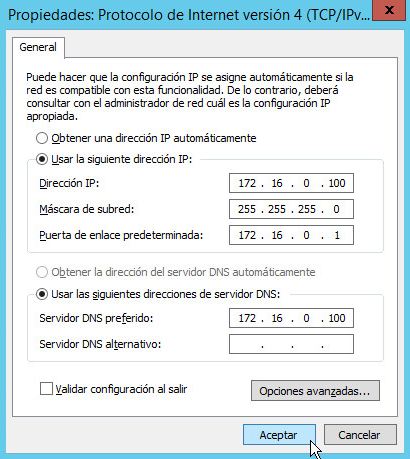
Dirección IP: Introduciremos la dirección IP que queramos usar en nuestra red.
Mascara de subred: La mascara utilizada por la conexión de red.
Puerta de enlace predeterminada: Aquí introduciremos la dirección IP de nuestro router.
Con estos cambios realizados ya podemos empezar a crear y configurar nuestro dominio, en el próximo artículo veremos como.